1)使い方
例えばWORDで作成した文書ファイルをPDFに作成します。
「ファイル」→「印刷」→「プリンタ名」で「PrimoPDF」を選択し「OK]を押します。 |
 |
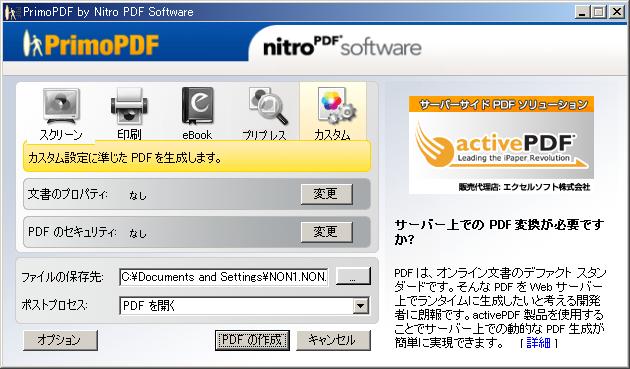 |
スクリーン、印刷、eBOOK、プリプレス、カスタムの中から目的にあった形式を選択します。
スクリーン: スクリーン表示用に適した PDF ファイルを作成します。この設定では、画像の解像度を 72 dpi に下げ、ファイル サイズの小さい
PDF を作成します。この設定で作成した PDF を 印刷した場合、品質が下がる場合があります。
印 刷: 家庭用およびオフィス プリンタ印刷に適した PDF ファイルを作成します。
ebook: e-Book での使用に適した PDF を作成します。
プリプレス: 業務用プリンタで印刷するのに適した PDF を作成します。この設定では、自動的に全て のフォントが PDF に埋め込まれます。また、画像は高解像度で処理される為、ファイル
サ イズが大きくなります。
カスタム: PDF 出力のオプションを設定することができます。
通常は、カスタムを選択します。 |
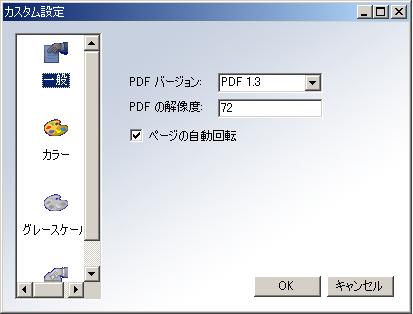 |
| カスタムには、一般、カラー画像を含むもの、グレースケールを含むもの、白黒画像のものと4通りの設定が選択できます。カスタム設定を選択し「OK]を押します。 |
ファイルの保存先
保存ディレクト名を選択し「作成」を押します。 |
文書のプロパティ
「変更」を選択し、文書名等を変更し、「OK」を押します。 |
PDFのセキュリティ
「変更」を選択し、必要なセキュリティオプションを選択し「OK」を押します。
オプション
この他いろいろなオプション機能がついています。詳しくはユーザーマニュアルをごらんください。 |


![]()
![]()